تصحيح: macOS Ventura لا يكتشف الشاشة الخارجية
Miscellanea / / April 29, 2023
اشتكى مستخدمو macOS Ventura من مشكلات الشاشة الخارجية في كمبيوتر Mac. قام المستخدمون بتحديث إصدار البرنامج إلى أحدث إصدار ، وبدأوا في مواجهة مشكلات العرض في النظام. ذكر المستخدمون أيضًا أن الشاشة تستخدم نفس الكابل والإعدادات والتطبيقات.

محتويات الصفحة
-
لماذا لا يتعرف جهاز Mac الخاص بي على شاشتى الخارجية؟
- تصحيح: macOS Ventura لا يكتشف الشاشة الخارجية
- قم بإيقاف تشغيل جهاز macOS
- قم بالرجوع إلى إصدار أقدم من macOS أو جرب Linux OS
- شاشات متوافقة
- تنظيف كمبيوتر Mac والكابلات
- تغيير دقة العرض
- دعونا نتحقق من صحة الشاشة والكابلات
- تعديل إصدار DisplayPort
- تعطيل التبديل التلقائي للرسومات في نظام Mac
- أكد التداخل
- تشخيص أعطال أجهزة Mac
-
تعرض تشخيصات Apple شريط تقدم عند اختبار الجهاز.
- الحد الأدنى
لماذا لا يتعرف جهاز Mac الخاص بي على شاشتى الخارجية؟
لا نعرف ما الذي يمنع شاشتك الخارجية من الاتصال ببرنامج Mac. علينا تحديد السبب الجذري وحل مشكلات العرض. لقد أعددت قائمة بالأسباب المحتملة ، وخذ وقتك لمعرفة السبب الجذري.
macOS Ventura البق والأخطاء:
تقدم Apple إصدارات برامج جديدة من فئة سطح المكتب للمستخدمين. لا ينصح العديد من الخبراء المحترفين بتثبيت أحدث إصدار في الشهر الأول. تحتوي إصدارات البرامج التي تم إصدارها حديثًا على أخطاء ومواطن ضعف فيها. يستغرق المطورون الداخليون أسابيع لتصحيح المشكلة في التحديث القادم. لقد أظهرت لك حلاً مؤقتًا لمواجهة الأخطاء ومواطن الخلل.
الغبار والأوساخ:
الإعلانات
الغبار / الأوساخ هي عدو قوي للمنتجات الإلكترونية. نحن لا نهتم بجهاز Mac والشاشات. نتركها جانبًا بعد استخدامها لساعات. نكرر نفس الخطأ لأشهر وسنوات دون تنظيف البضائع الإلكترونية. لقد كتبت التعليمات لتنظيف جهاز Mac ومراقبته دون إتلافها.
الكابلات:
هل الكبل الذي يربط بين الشاشة الخارجية وماك يعمل؟
هناك العديد من الأسئلة وقد وجدت حلاً لتحديد الكبل المعيب. لقد غطيت الجزء أدناه وقرأت البرنامج التعليمي لتدخين كبلات HDMI أو DVI المعيبة.
الإعلانات
إعدادات غير صحيحة:
تحدد إعدادات العرض كيفية عرض المحتوى على الشاشة. قد تؤدي إعدادات الشاشة غير الصحيحة إلى ترك الشاشة فارغة. أظهر لنظام Mac الطريقة التي تريد أن تعمل بها الشاشات في النظام. لقد أظهرنا إعدادات الشاشة أدناه وقمنا بتطبيقها على iMac أو MacBook الخاص بك.
كابل أو شاشة غير متوافقة:
الإعلانات
لا تعمل بعض الشاشات مع MacBook أو iMac. نفترض أن كل شاشة ستعمل مع برنامج macOS. لقد قدمت قائمة بشاشات العرض الخارجية المتوافقة لجهاز macOS الخاص بك. في غضون ذلك ، استخدم هاتفك للاتصال بخدمة عملاء الشركة المصنعة للشاشات واسألهم عن التوافق.
تلف ملفات نظام macOS:
macOS ليس برنامجًا لا يقهر. تلف كمبيوتر Mac في ملفات النظام. لسنا متأكدين بنسبة 100٪ ، وهناك طريقة للعثور عليه. لقد أوضحنا لك كيفية تحديد فشل البرنامج في الدليل.
فشل في الأجهزة:
لا أريد إخافتك ، ولكن قد يشير فصل الشاشة الخارجية إلى فشل في الأجهزة. يتعين علينا معرفة ما إذا كان كمبيوتر Mac أو شاشة العرض قد وصلت إلى فئة المنتجات التي انتهى عمرها الافتراضي. يمكننا استخدام أدوات Apple المدمجة لاختبار الأجهزة في جهاز macOS.
تصحيح: macOS Ventura لا يكتشف الشاشة الخارجية
إعلان
تحتوي جميع الشاشات على برامج تشغيل عالمية ، ويدعمها macOS. لا تحتاج إلى برامج أو برامج تشغيل إضافية لتوصيل الشاشة الخارجية. ومع ذلك ، أطلب من القراء الاتصال بالشركة المصنعة للحصول على اقتراحات. تحقق من صفحة قائمة المنتجات للحصول على معلومات ، وستجد شيئًا هناك.
قم بإيقاف تشغيل جهاز macOS
لا يتعين علينا مناقشة ما إذا كان يجب إيقاف تشغيل MacBook أو iMac أو تشغيله في وضع السكون. العديد من أجهزة الكمبيوتر المحمولة لا تنام لأسابيع أو شهور. وضعناهم في وضع السكون وأيقظنا الجهاز في اليوم التالي. امنح الجهاز بعض الوقت لتبديد الحرارة. امنح البرنامج بعض الوقت لتفريغ الملفات المؤقتة للجلسة السابقة.
1. انقر فوق شعار Apple.
2. انقر فوق خيار "إيقاف التشغيل".
3. انقر وتأكيد لإيقاف تشغيل الكمبيوتر الدفتري.
ضع جهاز MacBook جانبًا واتركه يرتاح لمدة ساعة. يقوم البرنامج بتحميل برامج التشغيل والتطبيقات والخدمات وملفات النظام والعمليات الخلفية في التمهيد التالي. تختفي معظم الأخطاء البرمجية ومواطن الخلل مؤقتًا. علينا الاعتماد على مطوري Apple لإصدار تحديث التصحيح.
قم بالرجوع إلى إصدار أقدم من macOS أو جرب Linux OS
يمكن للعديد من الطرازات الأحدث تخفيض إصدار macOS لتحقيق الاستقرار والأداء. يمكنك مشاهدة مقاطع فيديو YouTube حول كيفية الرجوع إلى إصدار أقدم من إصدار macOS.
وفي الوقت نفسه ، لا يتوفر لدى MacBook و iMac المتوقّفان العديد من الخيارات. أقترح على القراء تجربة نظام التشغيل Linux. لا تتلقى أجهزة كمبيوتر Mac القديمة تحديثات الأمان وتحديثات الأداء والمزيد.
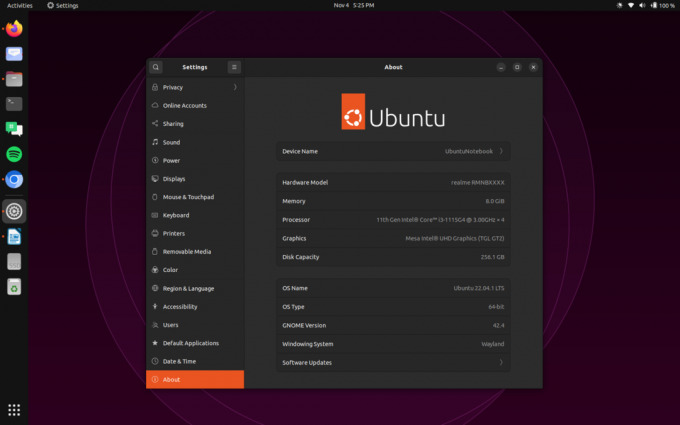
ثبّت إصدارات Ubuntu LTS واحصل على خمس سنوات من الدعم وخمس سنوات إضافية من التحديثات الأمنية.
أنا مستخدم نشط لنظام التشغيل Linux (Ubuntu 22.04 LTS) لفترة طويلة. ليس عليك تثبيت برامج التشغيل.
طور مجتمع مفتوح المصدر elementaryOS لمستخدمي Mac. يمكنك تجربة نظام التشغيل Linux دون دفع فلس واحد.
شاشات متوافقة

أجهزة كمبيوتر Mac لها منافذ محدودة. قامت Apple بإزالة المنافذ الموجودة على أجهزة MacBooks و iMacs لتوفير مساحة أكبر للمكونات الأخرى وبناء جهاز كمبيوتر محمول رفيع وخفيف الوزن. تعرف على المنافذ والكابلات التي تحتاجها لتوصيل شاشة خارجية دون مشاكل.
أ. ميني ديسبلايبورت
ب. كابل Thunderbolt
ج. منفذ Thunderbolt 2
د. Thunderbolt 3 (USB-C)
يشتري العديد من مستخدمي MacBook محولات لتحويل كبلات HDMI. توقف عن استخدام كبلات ومحولات ما بعد البيع. يرجى شراء الكابلات الأصلية أو المعتمدة من MFI من متجر Apple. يمكنك استخدام USB-C Digital AV Multiport Adapter لطرازات كمبيوتر Mac الأحدث.
تنظيف كمبيوتر Mac والكابلات

هل تتذكر آخر مرة قمت فيها بتنظيف جهاز كمبيوتر Mac وملحقاته؟
دعني أخمن. لا أعتقد أنك تتذكر تنظيف جهاز Mac والكابلات في الماضي. سأقدم لك بعض التعليمات لإزالة الغبار دون إتلاف الأجهزة. قم بإيقاف تشغيل Mac وإزالة جميع الكابلات.
أ. استخدم قطعة قماش جافة. أنا أفضل قطعة قماش من الألياف الدقيقة.
ب. استخدم القطن لتنظيف المنافذ والمناطق الصغيرة.
ج. أنا أمنع المبتدئين من استخدام الكحول السائل أو الأيزوبروبيل. ما لم تكن تعرف ما تفعله على مسؤوليتك الخاصة.
د. أنا أمنع القراء من استخدام أشياء حادة لإزالة البقع الصعبة أو الأوساخ.
أوصي القراء بالاتصال بخبير لإزالة الأوساخ الصعبة والأوساخ من دفتر الملاحظات.
قم بتنظيف جهاز Mac والكابلات برفق. يمكن أن تتسبب القوة الغاشمة في إتلاف كابلات الطاقة والأجهزة.
تغيير دقة العرض
يقوم برنامج الشاشة بتعيين دقة الشاشة الافتراضية في الكمبيوتر. يتجاوز Mac الدقة الأصلية ويدفع إلى رقم أعلى. قم بتصحيح الإعدادات ، وقد أوضحت لك أدناه.
1. انقر فوق شعار Apple.
2. انقر فوق خيار "تفضيلات النظام".
3. انقر فوق الخيار "عرض".
4. اختر الدقة المقترحة من قبل الشركة المصنعة.
تتمتع معظم الشاشات بدقة 1080 بكسل و 1440 بكسل و 2160 بكسل. اختر الرقم واحدًا تلو الآخر للعثور على الدقة المدعومة.
دعونا نتحقق من صحة الشاشة والكابلات
يجب أن نكتشف ما إذا كانت الشاشة تعمل أم لا. دعونا نمكّن مجموعة واحدة من تفضيلات النظام ونزيل الشكوك.
1. انقر فوق شعار Apple.
2. انقر فوق خيار "تفضيلات النظام".
3. انقر فوق الخيار "عرض".
4. اختر "الترتيبات" من القائمة العلوية.
5. قم بتمكين خيار "شاشات العرض المرآة".
يتسبب الإعداد في حدوث الخطأ في جهاز macOS إذا كان النسخ المتطابق يعمل بشكل لا تشوبه شائبة. نحن نعلم أن كمبيوتر Mac تعرّف على الشاشة الخارجية. تعمل كبلات Mini DisplayPort أو USB-C. انتقل إلى الحل التالي أو أعد توصيل كبلات Apple إذا لم يعمل النسخ المتطابق.
تعديل إصدار DisplayPort
قد يكون DisplayPort في كمبيوتر Mac قد أخطأ في إصدار المنفذ. يمكنك تعديل إصدار DisplayPort من 1.2 إلى 1.4 أو العكس. اتبع قيادتي ، ولا تشكو إذا كان الخيار مفقودًا في نظامك. أبلغ العديد من المستخدمين أن الإعداد مفقود في Catalina أو أحدث.
1. انقر فوق شعار Apple.
2. انقر فوق خيار "تفضيلات النظام".
3. افتح "إعدادات الشاشة" باستخدام شريط البحث.
4. قم بتبديل Display Port Protocol v1.4 إلى إصدار Display Port Protocol v1.2.
قم بالعكس وقم بتبديل Display Port Protocol v1.2 إلى إصدار Display Port Protocol v1.4.
أعد تشغيل جهاز كمبيوتر Mac. يجب أن تعرض الشاشة الخارجية المحتويات الموجودة في صندوق السيارة.
تعطيل التبديل التلقائي للرسومات في نظام Mac
قامت Apple بتمكين التبديل التلقائي للرسومات افتراضيًا في نظام التشغيل Ventura. قم بتعطيل الميزة في كمبيوتر Mac ، ودع الرسومات المضمنة تتولى المهمة.
1. انقر فوق شعار Apple.
2. انقر فوق خيار "تفضيلات النظام".
3. افتح "البطارية" من الإعدادات.
4. اختر "خيارات" من الإعدادات.
5. قم بتعطيل "التبديل التلقائي للرسومات" من الخيارات.
أعد تشغيل جهاز كمبيوتر Mac. لا تفصل الشاشة الخارجية ودع النظام يكتشف الشاشة.
أكد التداخل
أظن أن هناك برنامجًا أو برامج تشغيل تابعة لجهة خارجية تتعارض مع اتصال الشاشة الخارجية. دعني أوضح لك كيفية تأكيد المشكلة. استخدم الوضع الآمن لأنه سيحمل برامج تشغيل النظام الأساسية والعمليات. لا يتم تحميل برامج التشغيل والبرامج والتطبيقات التابعة لجهات خارجية في SM.
لأجهزة Mac المستندة إلى Intel:
1. قم بإيقاف تشغيل جهاز كمبيوتر Mac الخاص بك.
2. اضغط على زر الطاقة.
3. اضغط مع الاستمرار على مفتاح Shift على الفور.
4. حرر مفتاح Shift حتى تظهر شاشة القفل على الشاشة.
أعد تشغيل MacBook أو iMac للتشغيل في الوضع العادي.
لأبل سيليكون:
1. قم بإيقاف تشغيل جهاز كمبيوتر Mac الخاص بك.
2. اضغط مع الاستمرار على زر التشغيل.
3. حرر الزر بعد ظهور "تحميل خيارات بدء التشغيل" على الشاشة.
4. حدد وحدة التخزين المثبتة على macOS.
5. اضغط مع الاستمرار على مفتاح Shift.
6. انقر فوق الخيار "متابعة في الوضع الآمن".
تم تمهيد جهاز كمبيوتر Mac في الوضع الآمن. اختبر الشاشة والعب مع إعدادات العرض.
تشخيص أعطال أجهزة Mac
يحتوي برنامج macOS على أداة مدمجة لتشخيص الأجهزة. دعني أوضح لك كيفية الوصول إلى أداة Apple وتحديد الأجهزة المعيبة.
1. قم بإيقاف تشغيل جهاز كمبيوتر Mac.
2. قم بإزالة جميع ملحقات MacBook.
أ. قم بإزالة إيثرنت
ب. لوحة مفاتيح وماوس خارجي للميجابايت فقط.
ج. ذاكرة فلاش
د. محركات خارجية
3. اشحن MacBook حتى 95٪.
قم بإزالتها جميعًا.
#1: الوصول إلى تشخيصات Apple
لأجهزة الكمبيوتر القائمة على إنتل:
1. اضغط على زر التشغيل وحرره.
2. اضغط مع الاستمرار على مفتاح D حتى يظهر شريط التقدم على الشاشة.
أو عندما يُطلب منك تحديد اللغة.
انتقل إلى الجزء التالي.
لأبل سيليكون:
1. اضغط مع الاستمرار على زر التشغيل.
2. حرر زر الطاقة عندما تظهر خيارات بدء التشغيل على الشاشة.
3. اضغط على مفتاح الأوامر (يسار) للمتابعة.
انتقل إلى الفقرة التالية.
تعرض تشخيصات Apple شريط تقدم عند اختبار الجهاز.
يمكنك تكرار الاختبار بالنقر فوق "تشغيل الاختبار مرة أخرى" أو الضغط على الأمر (يمين). لاحظ رمز الخطأ وابحث عن الإجابات على موقع Apple الرسمي.
الحد الأدنى
يمكنك حل مشكلات شاشة macOS Ventura الخارجية من خلال تطبيق الحلول الرسمية. قم بتحديث إصدار macOS أو الرجوع إلى إصدار أقدم من البرنامج. يمكن لمستخدمي MacBook أو iMac المتوقفين تنزيل واستخدام elementaryOS. ستحصل على خمس سنوات من البرامج والدعم الأمني من مجتمع المصادر المفتوحة. Linux هو نظام التشغيل الأكثر أمانًا ، لذلك لا تقلق بشأن الثغرات الأمنية.



